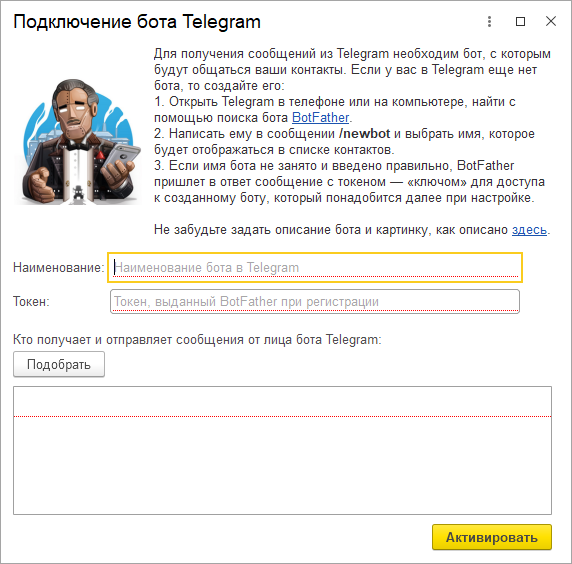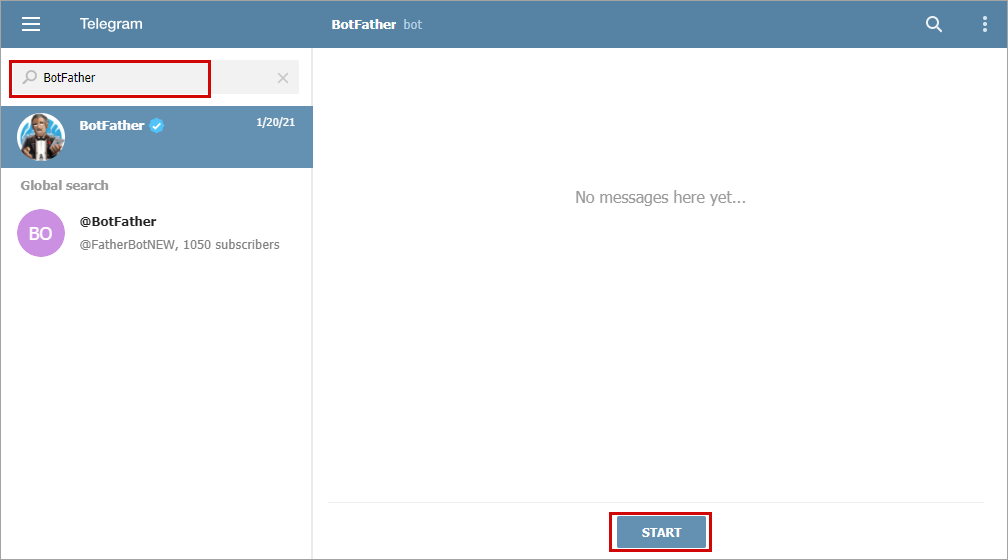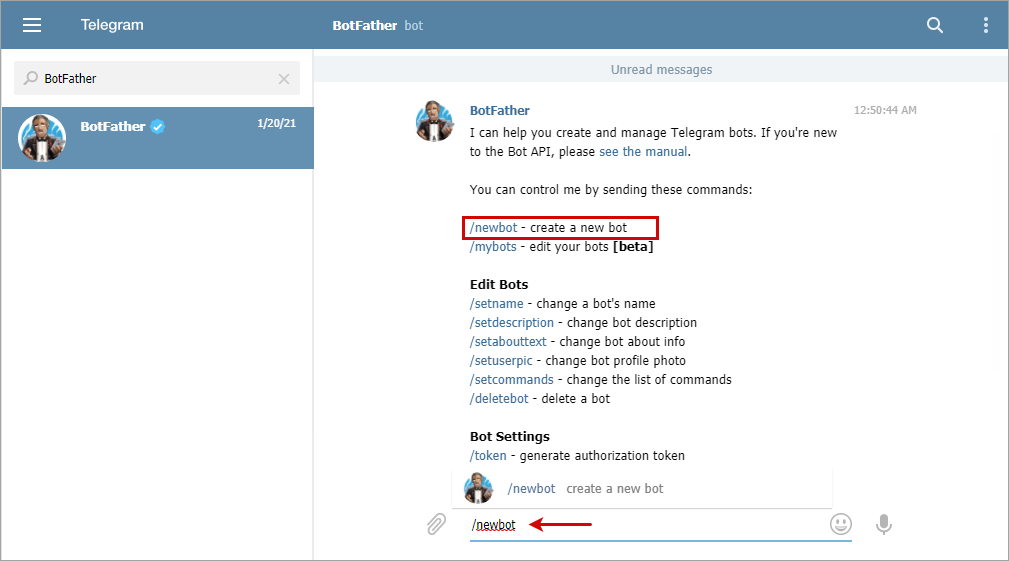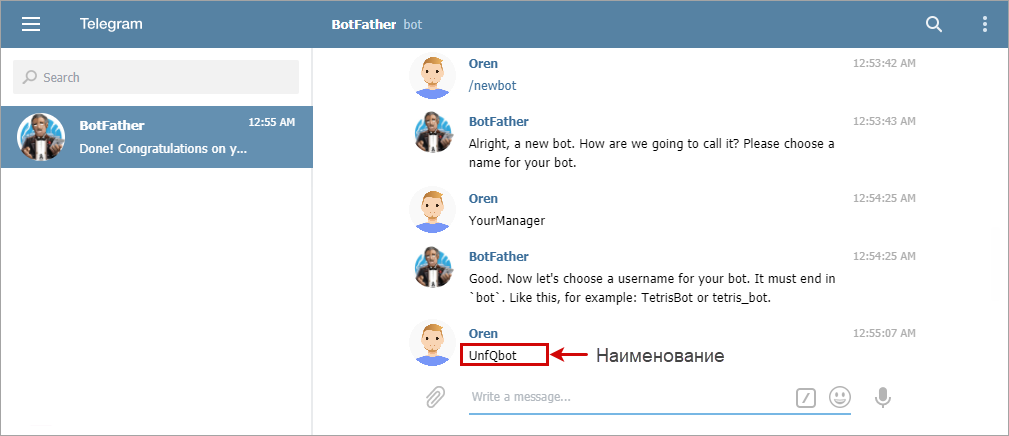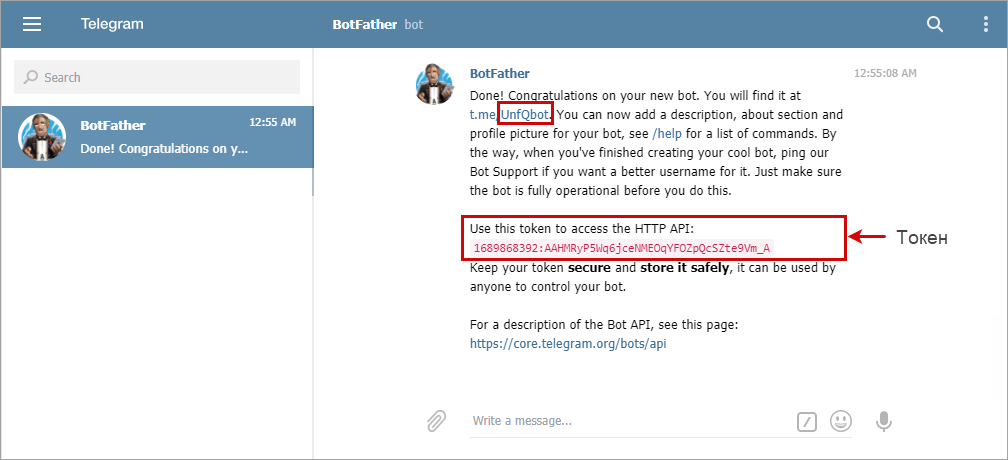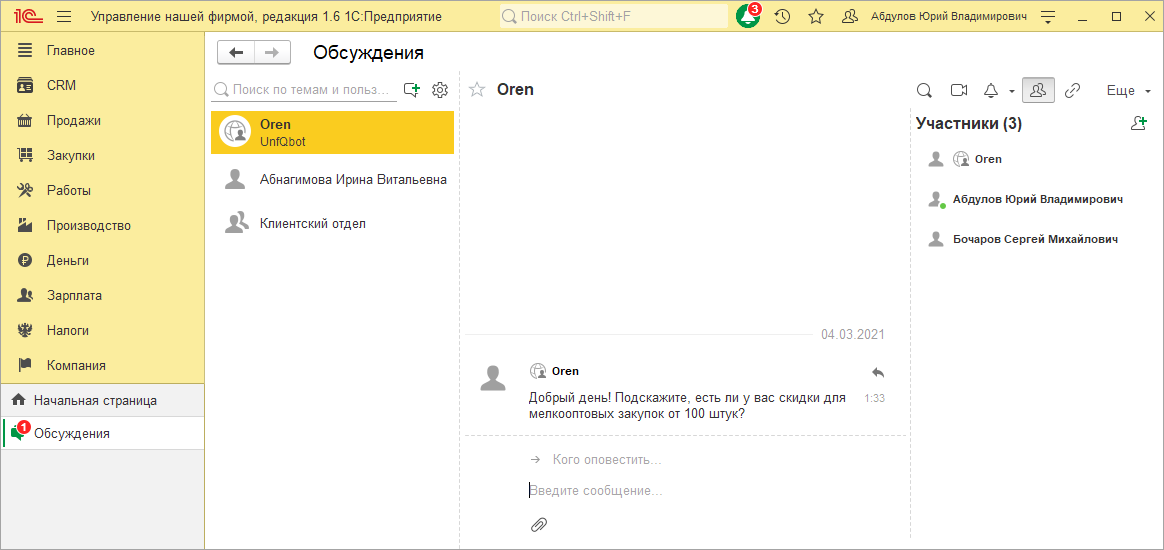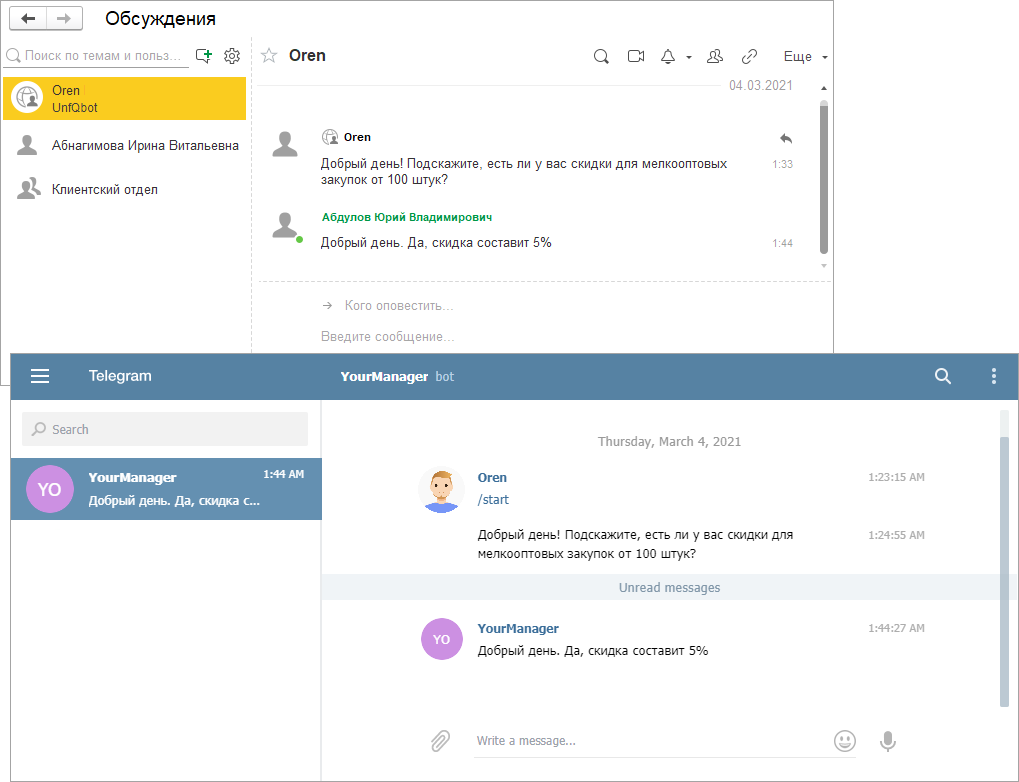В прикладном решении можно обмениваться текстовыми сообщениями с клиентами из мессенджера Telegram.
Клиент обращается к боту компании, созданному в Telegram (через @BotFather). При получении системой сообщения от клиента создается новое обсуждение и автоматически добавляются ответственные сотрудники.
В окне обсуждения сотрудники могут общаться с клиентом от лица бота (Telegram) – получать и отправлять сообщения без переключения на другие приложения. Вся история переписки сохранится в программе.
- Раздел: Настройки – Чаты и видеозвонки.
Рис. 1
- По кнопке «Подключить» подключите обсуждения. О том, как это сделать, см. здесь.
- Перейдите по ссылке «Сообщения из других программ» и добавьте новую настройку по команде «Создать – Чат Telegram».
Рис. 2
- Откроется окно «Подключение бота Telegram».
Рис. 3
- Для того чтобы система взаимодействия могла интегрироваться с Telegram, необходимо в мессенджере создать бот (через @BotFather), который будет представлять систему взаимодействия. Выполните последовательно следующие шаги:
- Найдите в Telegram бот BotFather (или перейдите по ссылке https://telegram.me/botfather). Начните общение с ботом, нажав на кнопку «Запустить/Start» в чате (в мессенджере Telegram).
Рис. 4
- Введите команду создания нового бота "/newbot" или выберите соответствующую ссылку в списке команд.
Рис. 5
- Введите имя бота в ответ на запрос бота. Введенный текст будет представлением бота в Telegram.
- В ответ на запрос бота введите наименование бота. Наименование должно:
- заканчиваться на суффикс bot;
- быть уникальным в рамках Telegram.
Рис. 6
- Telegram создаст бот и сообщит токен, который потребуется для того, чтобы внешнее (по отношению к Telegram) приложение смогло использовать HTTP API мессенджера Telegram. Сохраните это значение, оно потребуется для создания интеграции в системе взаимодействия. Рекомендуется относиться к этому ключу как к конфиденциальной информации.
Рис. 7
- Найдите в Telegram бот BotFather (или перейдите по ссылке https://telegram.me/botfather). Начните общение с ботом, нажав на кнопку «Запустить/Start» в чате (в мессенджере Telegram).
- Вернитесь в окно «Подключение бота Telegram» в «1С: УНФ». Заполните поля «Наименование» и «Токен» значениями, которые предоставил бот BotFather в процессе создании бота.
Рис. 8
- Укажите пользователей (сотрудников), которые будут получать и отправлять сообщения клиентам, по кнопке «Подобрать». Если не выбрать ни одного пользователя, то сообщения от клиентов никто не увидит. Выбранные пользователи будут общаться с клиентом в Telegram от лица бота.
Рис. 9
- Нажмите на кнопку «Активировать», чтобы создать интеграцию и подключить систему взаимодействия (чат) к мессенджеру Telegram.
- Передайте имя созданного бота или ссылку на него клиентам. Ссылка будет составляться по правилам: https://telegram.me/[Наименование_бота]. Например, для созданного выше бота будет работать ссылка https://telegram.me/UnfQbot.
- При получении сообщения от клиента будет создано новое обсуждение. Внешний участник появится в обсуждении со значком
 .
.
Сотрудники, назначенные в настройках ответственными, автоматически будут добавлены в обсуждение и получат оповещение о новом сообщении.Рис. 10
- Сотрудники могут отвечать клиенту в обсуждении, клиент получит сообщение в Telegram от лица бота.
Интеграция с мессенджерами не поддерживает работу с файлами: невозможно получить файл из мессенджера и передать файл внешнему пользователю.
Рис. 11